OPEL ASTRA K 2018.5 Прирачник за инфозабавата
Manufacturer: OPEL, Model Year: 2018.5, Model line: ASTRA K, Model: OPEL ASTRA K 2018.5Pages: 205, PDF Size: 3.41 MB
Page 141 of 205

Навигација141Во подизборникот Prompts during
Phone Call (Известувања во тек на телефонски повик) , може да се
постават можните говорни
информации во текот на
телефонски повик.
Активирајте ги саканите опции.
Забелешка
Потсетниците за водење со глас
се даваат само ако Voice Guidance
(Гласовно водење) е активирано
во изборникот Options (Опции) ,
видете погоре.
Информации
Изберете L на картата за да се
прикаже изборникот Options
(Опции) . Изберете Navigation
Settings (Поставки за навигација) , а
потоа About (За) .
До текстот на правилата и условите од производителот или изјавата за
приватност може да се пристапи
преку соодветните ставки во
изборникот.
Се прикажува верзијата на картата
за навигација.Внесување дестинација
Апликацијата за навигација дава
различни опции за поставување на
дестинација за водење низ
маршрутата.
Внесување дестинација преку
карта
Може да внесувате дестинации
директно од екранот за картата.
Лични адреси на картата
Може да одредите две кратенки за
адреси (на пример, Дома и Работа) за да го започнете лесно водењето
низ маршрутата до овие две места.
Адресите може да се одредат во
изборникот за поставки и да се
именуваат соодветно. Потоа може
да се изберат директно од картата.
За да ги зачувате адресите,
изберете L на картата, Navigation
Settings (Поставки за навигација) ,
па Set up My Places (Постави ги
Моите места) .
Изберете една од ставките од
изборникот (стандардно Home
(Почеток) и Work (Работа) ). Прекутастатурата, внесете ги
потребните податоци во полето за
адреса. За детален опис на
тастатурата, видете подолу.
За да го промените името на
личната адреса, изберете c за
да ја скриете тастатурата, па
изберете една од ставките во
списокот. Исто така, можете да
внесете име во првото поле за
внесување.
Ако е потребно, допрете едно од
полињата за внесување за да се
прикаже тастатурата повторно и
изберете Done (Готово) .
Локацијата е зачувана како
кратенка.
За да започнете водење низ
маршрута до една од овие
локации, изберете го екранското
копче ═ на картата. Се прикажуваат
двете дестинации.
Изберете едно од достапните
екрански копчиња. Се прикажува
изборникот Routes (Маршрути) .
Активирајте ја саканата маршрута,
па изберете Go (Оди) за да започне
водењето низ маршрутата.
Page 142 of 205
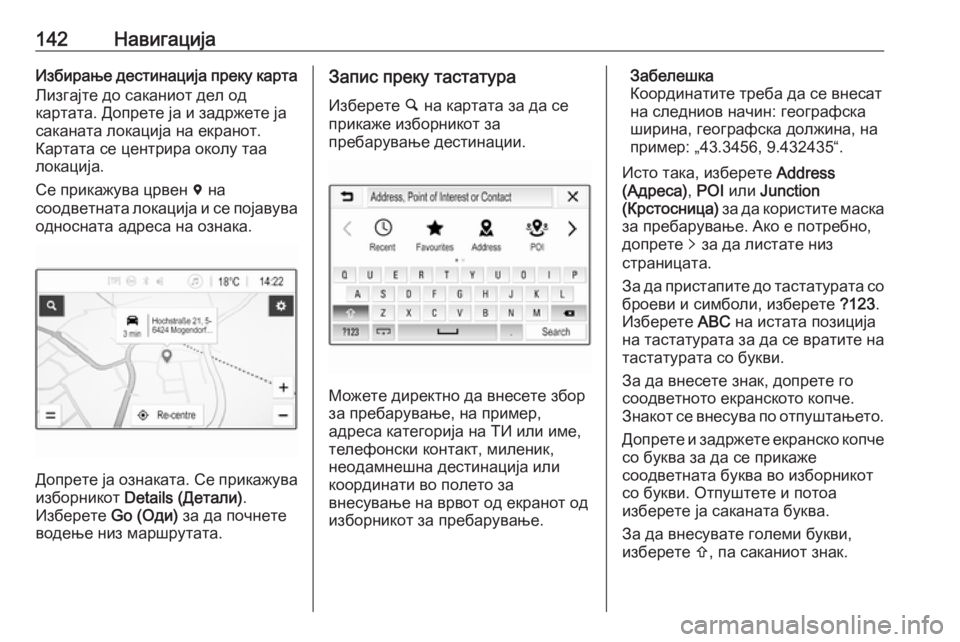
142НавигацијаИзбирање дестинација преку картаЛизгајте до саканиот дел од
картата. Допрете ја и задржете ја
саканата локација на екранот.
Картата се центрира околу таа
локација.
Се прикажува црвен d на
соодветната локација и се појавува односната адреса на ознака.
Допрете ја ознаката. Се прикажува
изборникот Details (Детали) .
Изберете Go (Оди) за да почнете
водење низ маршрутата.
Запис преку тастатура
Изберете ½ на картата за да се
прикаже изборникот за
пребарување дестинации.
Можете директно да внесете збор
за пребарување, на пример,
адреса категорија на ТИ или име,
телефонски контакт, миленик,
неодамнешна дестинација или
координати во полето за
внесување на врвот од екранот од
изборникот за пребарување.
Забелешка
Координатите треба да се внесат
на следниов начин: географска
ширина, географска должина, на пример: „43.3456, 9.432435“.
Исто така, изберете Address
(Адреса) , POI или Junction
(Крстосница) за да користите маска
за пребарување. Ако е потребно,
допрете q за да листате низ
страницата.
За да пристапите до тастатурата со
броеви и симболи, изберете ?123.
Изберете ABC на истата позиција
на тастатурата за да се вратите на тастатурата со букви.
За да внесете знак, допрете го
соодветното екранското копче.
Знакот се внесува по отпуштањето.
Допрете и задржете екранско копче
со буква за да се прикаже
соодветната буква во изборникот
со букви. Отпуштете и потоа
изберете ја саканата буква.
За да внесувате големи букви,
изберете b, па саканиот знак.
Page 143 of 205
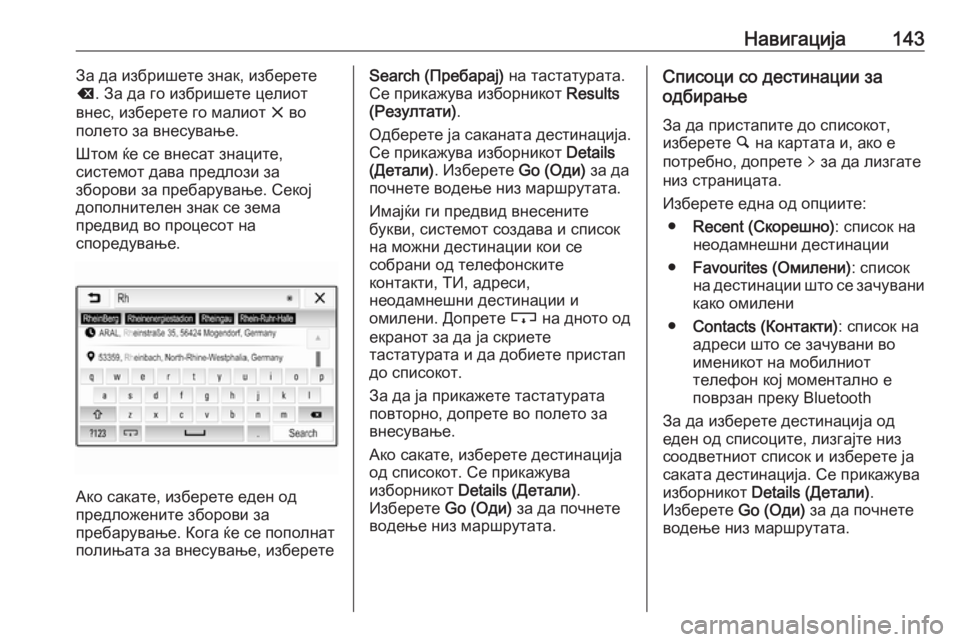
Навигација143За да избришете знак, изберете
k . За да го избришете целиот
внес, изберете го малиот x во
полето за внесување.
Штом ќе се внесат знаците,
системот дава предлози за
зборови за пребарување. Секој дополнителен знак се зема
предвид во процесот на
споредување.
Ако сакате, изберете еден од
предложените зборови за
пребарување. Кога ќе се пополнат полињата за внесување, изберете
Search (Пребарај) на тастатурата.
Се прикажува изборникот Results
(Резултати) .
Одберете ја саканата дестинација.
Се прикажува изборникот Details
(Детали) . Изберете Go (Оди) за да
почнете водење низ маршрутата.
Имајќи ги предвид внесените
букви, системот создава и список
на можни дестинации кои се
собрани од телефонските
контакти, ТИ, адреси,
неодамнешни дестинации и
омилени. Допрете c на дното од
екранот за да ја скриете
тастатурата и да добиете пристап
до списокот.
За да ја прикажете тастатурата
повторно, допрете во полето за
внесување.
Ако сакате, изберете дестинација
од списокот. Се прикажува
изборникот Details (Детали) .
Изберете Go (Оди) за да почнете
водење низ маршрутата.Списоци со дестинации за
одбирање
За да пристапите до списокот,
изберете ½ на картата и, ако е
потребно, допрете q за да лизгате
низ страницата.
Изберете една од опциите: ● Recent (Скорешно) : список на
неодамнешни дестинации
● Favourites (Омилени) : список
на дестинации што се зачувани
како омилени
● Contacts (Контакти) : список на
адреси што се зачувани во
именикот на мобилниот
телефон кој моментално е
поврзан преку Bluetooth
За да изберете дестинација од
еден од списоците, лизгајте низ
соодветниот список и изберете ја
саката дестинација. Се прикажува
изборникот Details (Детали) .
Изберете Go (Оди) за да почнете
водење низ маршрутата.
Page 144 of 205
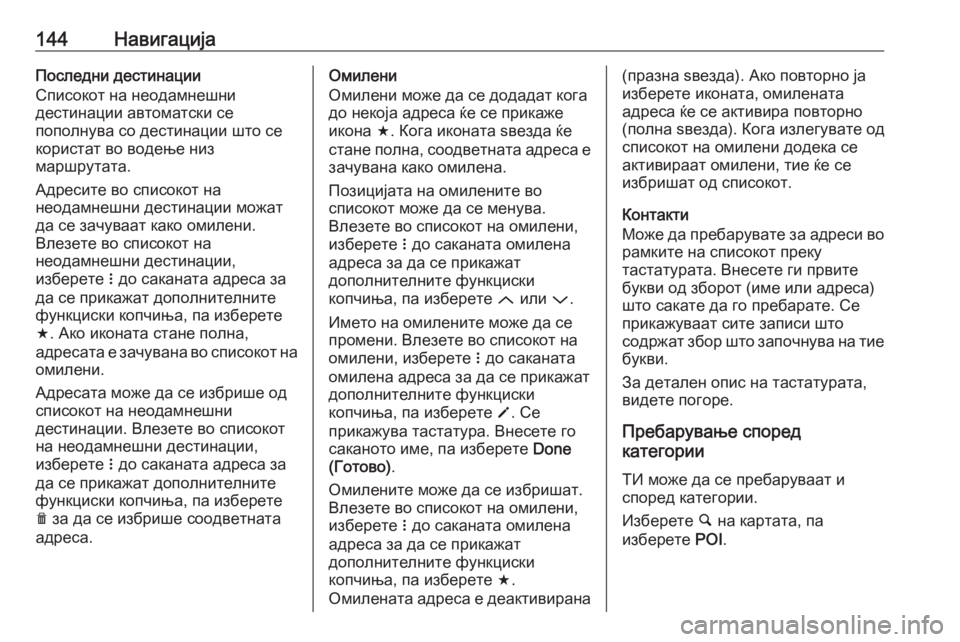
144НавигацијаПоследни дестинации
Списокот на неодамнешни
дестинации автоматски се
пополнува со дестинации што се
користат во водење низ
маршрутата.
Адресите во списокот на
неодамнешни дестинации можат
да се зачуваат како омилени.
Влезете во списокот на
неодамнешни дестинации,
изберете n до саканата адреса за
да се прикажат дополнителните функциски копчиња, па изберете
f . Ако иконата стане полна,
адресата е зачувана во списокот на омилени.
Адресата може да се избрише од
списокот на неодамнешни
дестинации. Влезете во списокот
на неодамнешни дестинации,
изберете n до саканата адреса за
да се прикажат дополнителните
функциски копчиња, па изберете e за да се избрише соодветната
адреса.Омилени
Омилени може да се додадат кога
до некоја адреса ќе се прикаже
икона f. Кога иконата ѕвезда ќе
стане полна, соодветната адреса е
зачувана како омилена.
Позицијата на омилените во
списокот може да се менува.
Влезете во списокот на омилени,
изберете n до саканата омилена
адреса за да се прикажат
дополнителните функциски
копчиња, па изберете Q или P.
Името на омилените може да се
промени. Влезете во списокот на
омилени, изберете n до саканата
омилена адреса за да се прикажат
дополнителните функциски
копчиња, па изберете o. Се
прикажува тастатура. Внесете го
саканото име, па изберете Done
(Готово) .
Омилените може да се избришат. Влезете во списокот на омилени,
изберете n до саканата омилена
адреса за да се прикажат
дополнителните функциски
копчиња, па изберете f.
Омилената адреса е деактивирана(празна ѕвезда). Ако повторно ја
изберете иконата, омилената
адреса ќе се активира повторно
(полна ѕвезда). Кога излегувате од
списокот на омилени додека се
активираат омилени, тие ќе се
избришат од списокот.
Контакти
Може да пребарувате за адреси во
рамките на списокот преку
тастатурата. Внесете ги првите
букви од зборот (име или адреса) што сакате да го пребарате. Се
прикажуваат сите записи што
содржат збор што започнува на тие
букви.
За детален опис на тастатурата,
видете погоре.
Пребарување според
категории
ТИ може да се пребаруваат и
според категории.
Изберете ½ на картата, па
изберете POI.
Page 145 of 205
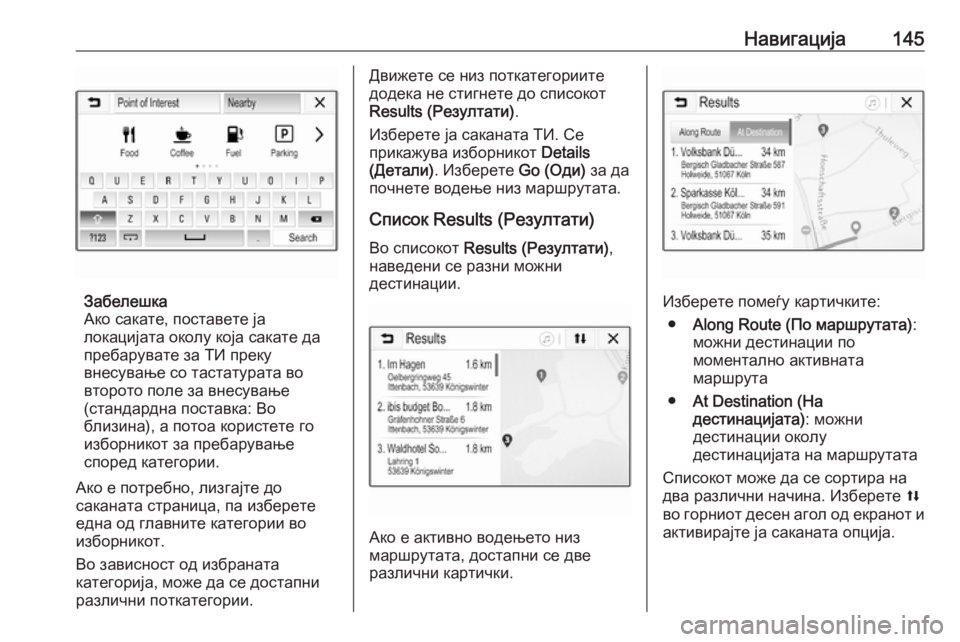
Навигација145
Забелешка
Ако сакате, поставете ја
локацијата околу која сакате да
пребарувате за ТИ преку
внесување со тастатурата во
второто поле за внесување
(стандардна поставка: Во
близина), а потоа користете го
изборникот за пребарување
според категории.
Ако е потребно, лизгајте до
саканата страница, па изберете
една од главните категории во
изборникот.
Во зависност од избраната
категорија, може да се достапни
различни поткатегории.
Движете се низ поткатегориите
додека не стигнете до списокот
Results (Резултати) .
Изберете ја саканата ТИ. Се
прикажува изборникот Details
(Детали) . Изберете Go (Оди) за да
почнете водење низ маршрутата.
Список Results (Резултати)Во списокот Results (Резултати) ,
наведени се разни можни
дестинации.
Ако е активно водењето низ
маршрутата, достапни се две
различни картички.
Изберете помеѓу картичките:
● Along Route (По маршрутата) :
можни дестинации по
моментално активната
маршрута
● At Destination (На
дестинацијата) : можни
дестинации околу
дестинацијата на маршрутата
Списокот може да се сортира на
два различни начина. Изберете l
во горниот десен агол од екранот и активирајте ја саканата опција.
Page 146 of 205
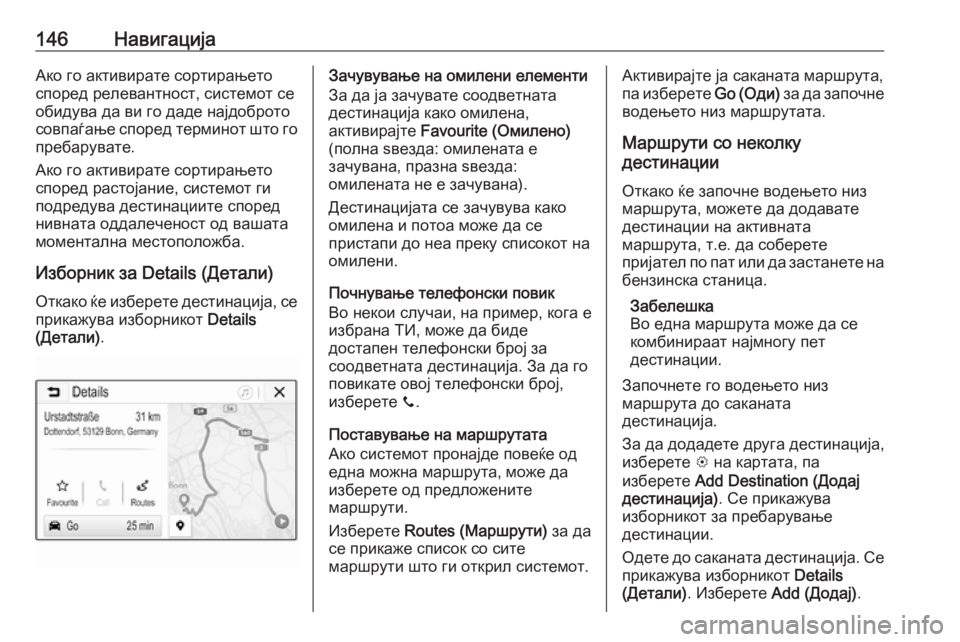
146НавигацијаАко го активирате сортирањетоспоред релевантност, системот се
обидува да ви го даде најдоброто
совпаѓање според терминот што го
пребарувате.
Ако го активирате сортирањето според растојание, системот ги
подредува дестинациите според
нивната оддалеченост од вашата
моментална местоположба.
Изборник за Details (Детали)
Откако ќе изберете дестинација, се прикажува изборникот Details
(Детали) .Зачувување на омилени елементи
За да ја зачувате соодветната
дестинација како омилена,
активирајте Favourite (Омилено)
(полна ѕвезда: омилената е
зачувана, празна ѕвезда:
омилената не е зачувана).
Дестинацијата се зачувува како
омилена и потоа може да се
пристапи до неа преку списокот на
омилени.
Почнување телефонски повик
Во некои случаи, на пример, кога е
избрана ТИ, може да биде
достапен телефонски број за
соодветната дестинација. За да го
повикате овој телефонски број,
изберете y.
Поставување на маршрутата
Ако системот пронајде повеќе од
една можна маршрута, може да
изберете од предложените
маршрути.
Изберете Routes (Маршрути) за да
се прикаже список со сите
маршрути што ги открил системот.Активирајте ја саканата маршрута,
па изберете Go (Оди) за да започне
водењето низ маршрутата.
Маршрути со неколку
дестинации
Откако ќе започне водењето низ
маршрута, можете да додавате
дестинации на активната
маршрута, т.е. да соберете
пријател по пат или да застанете на
бензинска станица.
Забелешка
Во една маршрута може да се комбинираат најмногу пет
дестинации.
Започнете го водењето низ
маршрута до саканата
дестинација.
За да додадете друга дестинација,
изберете L на картата, па
изберете Add Destination (Додај
дестинација) . Се прикажува
изборникот за пребарување
дестинации.
Одете до саканата дестинација. Се прикажува изборникот Details
(Детали) . Изберете Add (Додај) .
Page 147 of 205
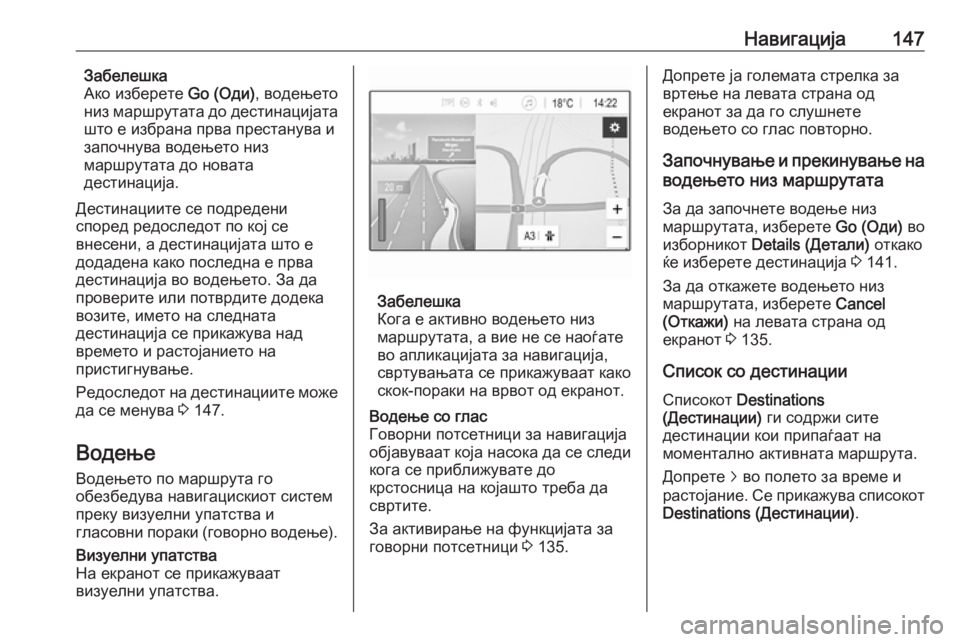
Навигација147Забелешка
Ако изберете Go (Оди), водењето
низ маршрутата до дестинацијата што е избрана прва престанува и
започнува водењето низ
маршрутата до новата
дестинација.
Дестинациите се подредени
според редоследот по кој се
внесени, а дестинацијата што е
додадена како последна е прва
дестинација во водењето. За да
проверите или потврдите додека
возите, името на следната
дестинација се прикажува над
времето и растојанието на
пристигнување.
Редоследот на дестинациите може
да се менува 3 147.
Водење
Водењето по маршрута го
обезбедува навигацискиот систем
преку визуелни упатства и
гласовни пораки (говорно водење).Визуелни упатства
На екранот се прикажуваат
визуелни упатства.
Забелешка
Кога е активно водењето низ
маршрутата, а вие не се наоѓате во апликацијата за навигација,свртувањата се прикажуваат како
скок-пораки на врвот од екранот.
Водење со глас
Говорни потсетници за навигација
објавуваат која насока да се следи
кога се приближувате до
крстосница на којашто треба да
свртите.
За активирање на функцијата за
говорни потсетници 3 135.Допрете ја големата стрелка за
вртење на левата страна од
екранот за да го слушнете
водењето со глас повторно.
Започнување и прекинување на
водењето низ маршрутата
За да започнете водење низ
маршрутата, изберете Go (Оди) во
изборникот Details (Детали) откако
ќе изберете дестинација 3 141.
За да откажете водењето низ
маршрутата, изберете Cancel
(Откажи) на левата страна од
екранот 3 135.
Список со дестинации
Списокот Destinations
(Дестинации) ги содржи сите
дестинации кои припаѓаат на
моментално активната маршрута.
Допрете j во полето за време и
растојание. Се прикажува списокот
Destinations (Дестинации) .
Page 148 of 205
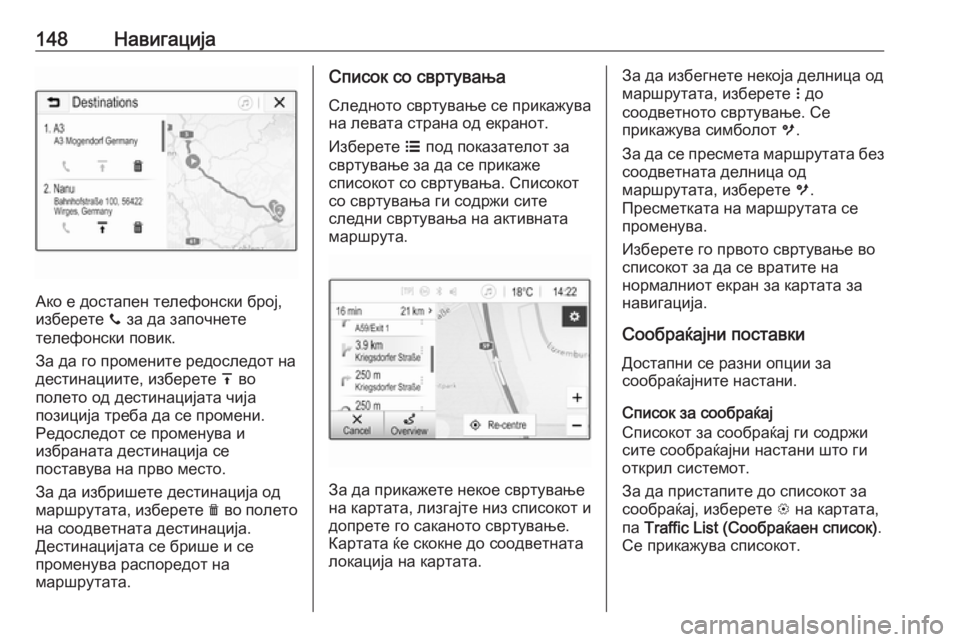
148Навигација
Ако е достапен телефонски број,
изберете y за да започнете
телефонски повик.
За да го промените редоследот на
дестинациите, изберете h во
полето од дестинацијата чија
позиција треба да се промени.
Редоследот се променува и
избраната дестинација се
поставува на прво место.
За да избришете дестинација од
маршрутата, изберете e во полето
на соодветната дестинација.
Дестинацијата се брише и се
променува распоредот на
маршрутата.
Список со свртувања
Следното свртување се прикажува на левата страна од екранот.
Изберете a под показателот за
свртување за да се прикаже
списокот со свртувања. Списокот
со свртувања ги содржи сите
следни свртувања на активната
маршрута.
За да прикажете некое свртување
на картата, лизгајте низ списокот и
допрете го саканото свртување.
Картата ќе скокне до соодветната
локација на картата.
За да избегнете некоја делница од
маршрутата, изберете n до
соодветното свртување. Се
прикажува симболот m.
За да се пресмета маршрутата без
соодветната делница од
маршрутата, изберете m.
Пресметката на маршрутата се променува.
Изберете го првото свртување во
списокот за да се вратите на
нормалниот екран за картата за
навигација.
Сообраќајни поставкиДостапни се разни опции за
сообраќајните настани.
Список за сообраќај
Списокот за сообраќај ги содржи
сите сообраќајни настани што ги
открил системот.
За да пристапите до списокот за
сообраќај, изберете L на картата,
па Traffic List (Сообраќаен список) .
Се прикажува списокот.
Page 149 of 205
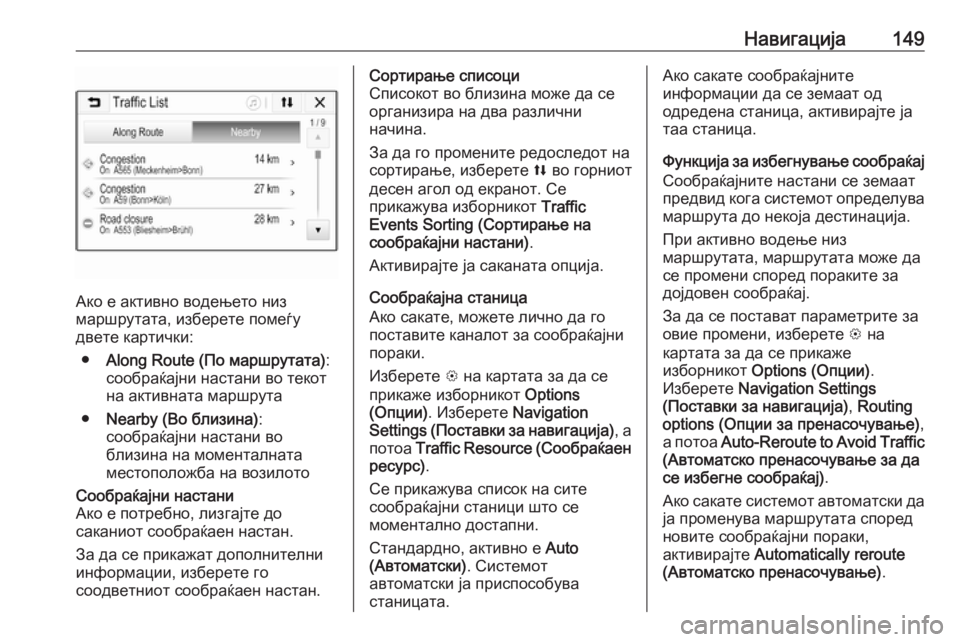
Навигација149
Ако е активно водењето низ
маршрутата, изберете помеѓу
двете картички:
● Along Route (По маршрутата) :
сообраќајни настани во текот на активната маршрута
● Nearby (Во близина) :
сообраќајни настани во
близина на моменталната
местоположба на возилото
Сообраќајни настани
Ако е потребно, лизгајте до
саканиот сообраќаен настан.
За да се прикажат дополнителни
информации, изберете го
соодветниот сообраќаен настан.Сортирање списоци
Списокот во близина може да се
организира на два различни
начина.
За да го промените редоследот на
сортирање, изберете l во горниот
десен агол од екранот. Се
прикажува изборникот Traffic
Events Sorting (Сортирање на
сообраќајни настани) .
Активирајте ја саканата опција.
Сообраќајна станица
Ако сакате, можете лично да го поставите каналот за сообраќајни
пораки.
Изберете L на картата за да се
прикаже изборникот Options
(Опции) . Изберете Navigation
Settings (Поставки за навигација) , а
потоа Traffic Resource ( Сообраќаен
ресурс) .
Се прикажува список на сите
сообраќајни станици што се
моментално достапни.
Стандардно, активно е Auto
(Автоматски) . Системот
автоматски ја приспособува
станицата.Ако сакате сообраќајните
информации да се земаат од
одредена станица, активирајте ја
таа станица.
Функција за избегнување сообраќај
Сообраќајните настани се земаат
предвид кога системот определува маршрута до некоја дестинација.
При активно водење низ
маршрутата, маршрутата може да
се промени според пораките за
дојдовен сообраќај.
За да се постават параметрите за
овие промени, изберете L на
картата за да се прикаже
изборникот Options (Опции) .
Изберете Navigation Settings
(Поставки за навигација) , Routing
options (Опции за пренасочување) ,
а потоа Auto-Reroute to Avoid Traffic
(Автоматско пренасочување за да
се избегне сообраќај) .
Ако сакате системот автоматски да
ја променува маршрутата според
новите сообраќајни пораки,
активирајте Automatically reroute
(Автоматско пренасочување) .
Page 150 of 205

150НавигацијаАко сакате да бидете прашани когамаршрутата се променува,
активирајте Always ask (Секогаш
прашувај) .
Ако не сакате маршрутите да се
променуваат, активирајте Never
(Никогаш) .
Поставки за маршрутата
Може да се постават параметрите
за патишта и делници од
маршрути.
Типови патишта
Ако сакате, одредени типови
патишта може да се избегнуваат.
Изберете L на картата за да се
прикаже изборникот Options
(Опции) . Изберете Avoid on Route
(Избегнувај на маршрутата) , па
активирајте ги типовите патишта
што сакате да се избегнуваат.
Забелешка
Ако водењето низ маршрутата е
активно кога ги променувате
поставките за патиштата,
маршрутата се пресметува
повторно според новите поставки.Тип на маршрутата
За да го поставите типот на
маршрутата, изберете L на
картата за да се прикаже
изборникот Options (Опции) .
Изберете Navigation Settings
(Поставки за навигација) , Routing
options (Опции за пренасочување) ,
а потоа Route type ( Тип маршрута) .
Активирајте ја саканата опција: ● Fastest (Најбрза) за најбрза
маршрута
● Eco-friendly (Економична) за
маршрута што дозволува
еколошко возење